Wat doe je als je video ondersteboven is opgenomen? Maak je geen zorgen, we zijn er allemaal eerder geweest. Instagram heeft geen functie voor het roteren van video. Maar het is niet nodig om je Instagram-video opnieuw op te nemen of je nek uit te trekken om de omgekeerde video te bekijken.
Draai in plaats daarvan eenvoudig Instagram-video's met Clipchamp's gratis online video-editor. Voeg speciale effecten, bijschriften toe en sla je nieuwe geroteerde video rechtstreeks op je smartphone op voor eenvoudige Instagram-uploads.
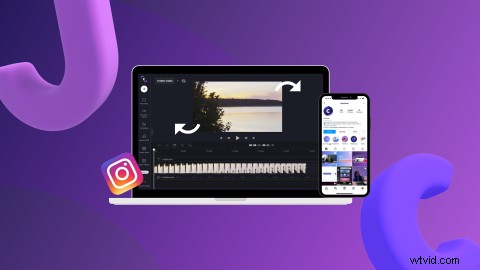
Blijf lezen om te leren hoe je video voor Instagram kunt roteren met onze online video-editor in de browser.
Video's roteren voor Instagram met Clipchamp
Dus hoe kun je efficiënt video roteren voor Instagram? Laten we een duik nemen in onze eenvoudige stapsgewijze zelfstudie over het roteren van video op Instagram.
Stap 1. Log in en selecteer de video die je wilt roteren
Log in op uw Clipchamp-account of meld u gratis aan. Om video voor Instagram te roteren, moet je eerst een nieuwe video maken. Klik op de knop Een video maken knop in de rechterbovenhoek van de startpagina van de editor.
Klik op de + symbool in de linkerzijbalk. Versleep je Instagram-video, selecteer uit je computerbestanden of upload rechtstreeks vanuit een van onze integraties zoals Google Drive of OneDrive.
Na het uploaden verschijnt je Instagram-video onder de Mijn media tabblad. Sleep je Instagram-video die je wilt roteren naar de tijdlijn.
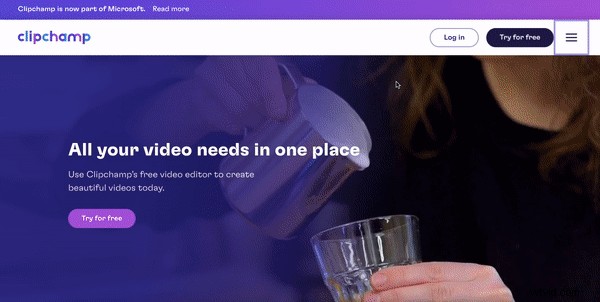
Stap 2. Klik op video bewerken
Door op de Instagram-video op je tijdlijn te klikken, krijg je toegang tot een reeks bewerkingstools onder de Transform zoals trimmen, bijsnijden, roteren, spiegelen en aanpassen.
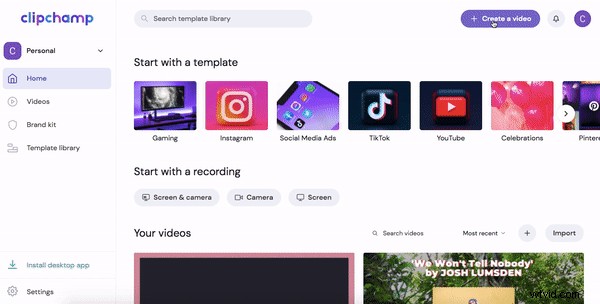
Stap 3. Roteer je video
Klik op de Transformeren tabblad boven het videovoorbeeld. Klik op de rotatiepijlen onder Roteren.
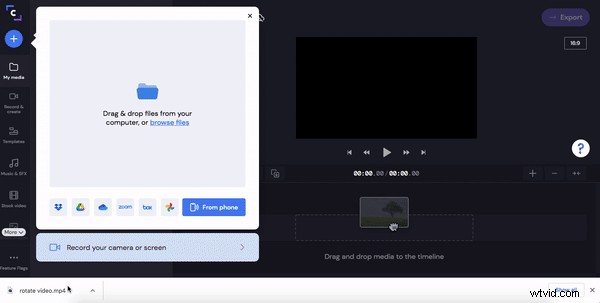
Stap 4. Klik op opslaan
De laatste stap is om je Instagram-geroteerde video op te slaan. Klik op de paarse Exporteren knop in de rechterbovenhoek van uw scherm. Er verschijnt een pop-outtabblad met opslagopties. Voor snelle Instagram-video-uploads raden we aan om je video op te slaan in 480p of 720p. Klik op Doorgaan wanneer u klaar bent om op te slaan.
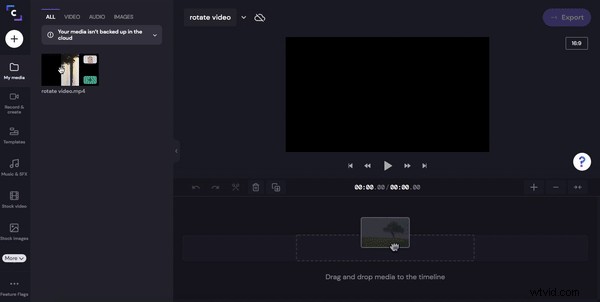
Zodra uw video is verwerkt, slaat u deze op uw smartphone op en plaatst u deze op Instagram.
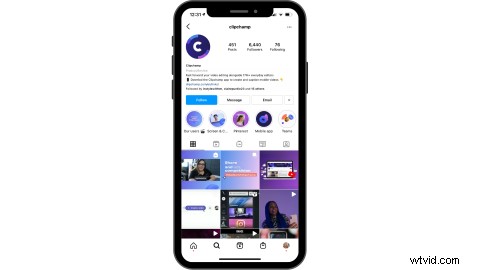
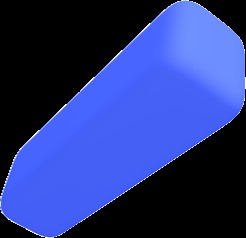
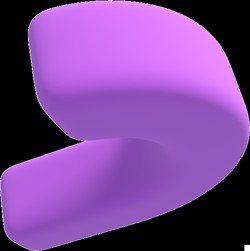
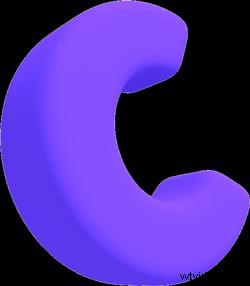 Gratis video-editor in de browser
Gratis video-editor in de browser Maak professionele video's in minuten
Probeer gratisVeelgestelde vragen
Hier zijn enkele veelgestelde vragen met antwoorden over het roteren van Instagram-video.
Waarom draait Instagram mijn video om?
We begrijpen dat het behoorlijk frustrerend is als Instagram je video's automatisch roteert. Instagram slaat een oriëntatiecode op en roteert automatisch een afbeelding of video als ze denken dat het niet de juiste oriëntatie is. Helaas is hun programmering niet altijd correct.
Hoe roteer je een video op Instagram?
Instagram-gebruikers kunnen hun video's niet roteren tijdens het uploadproces. U kunt echter wel filters toevoegen, uw video dempen of inkorten en de omslagfoto wijzigen.
Hoe Instagram live video roteren?
Als je klaar bent met het opnemen van je Instagram live video, sla je Instagram live op. Upload de opgeslagen video naar de gratis online video-editor van Clipchamp en draai de Instagram live met dezelfde stappen als hierboven uitgelegd.
Wat zijn de afmetingen van Instagram-video's?
Gebruikers kunnen Instagram-video's uploaden in de volgende formaten:
-
4:5 - 1080 x 1350px
-
1:1 - 1080 x 1080px
-
1.91:1 - 1080 x 608px
-
IGTV-afmetingen zijn 1:1.55 - 420 x 654px
Bekijk voor meer informatie onze Ultieme gids voor Instagram-video's.
Wat is de videobestandsgrootte en -indeling van Instagram?
Alle Instagram-video's moeten een MP4- of MOV-bestandsindeling hebben en een maximale bestandsgrootte van 4 GB.
Routeer Instagram-video in een mum van tijd met Clipchamp
Je kunt niet alleen eenvoudig Instagram-video roteren met Clipchamp's in-browser video-editor, maar je kunt ook moeiteloze videoadvertenties, rollen en verhalen voor Instagram maken. Begin met het bewerken van je Instagram-video-inhoud met Clipchamp's online video-editor met slepen en neerzetten.
